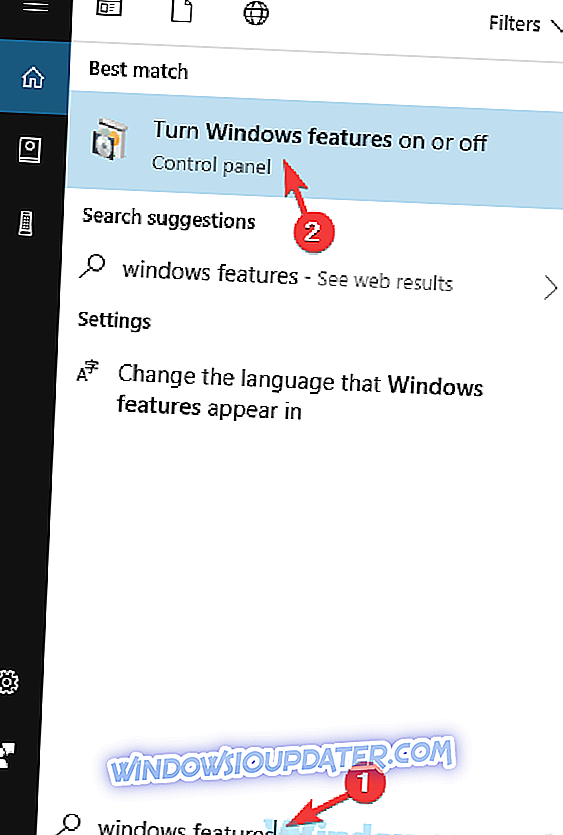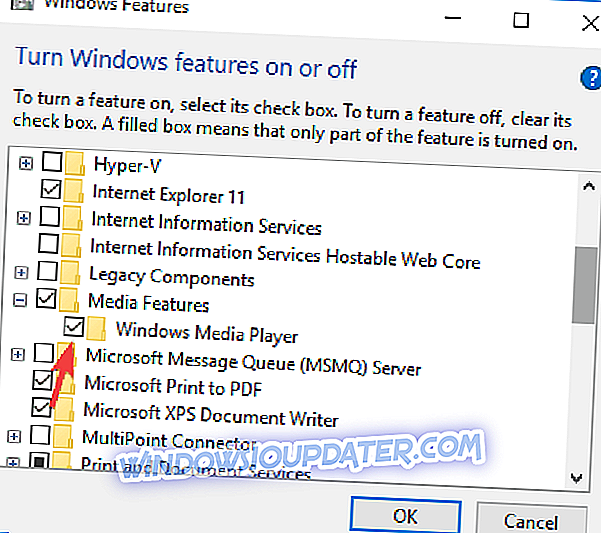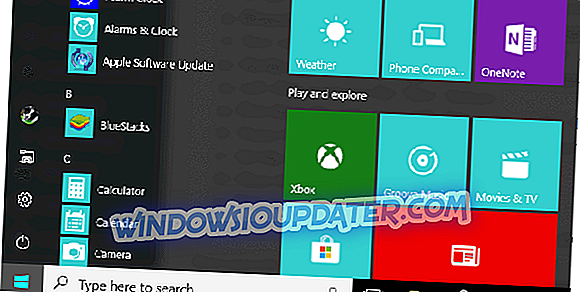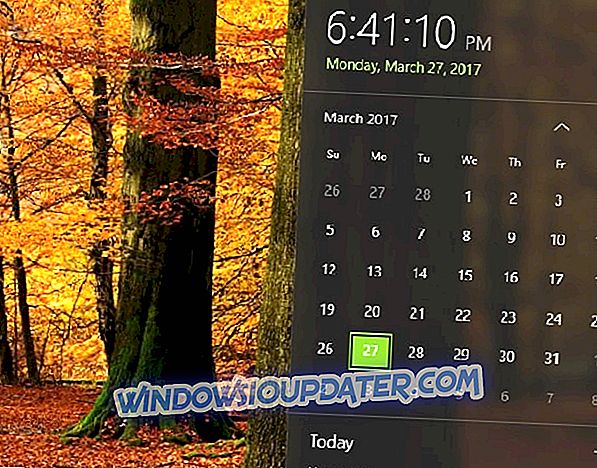Windows Media Player는 Windows의 기본 미디어 플레이어이지만 Windows Media Player가 비디오 전용 오디오를 표시하지 않는다고보고 한 사용자가 많습니다. 사용자는 오디오 만들을 수 있으며 오늘은이 문제를 해결하는 방법을 알려 드리려고합니다.
Windows Media Player에서 비디오 전용 오디오가 표시되지 않으면 어떻게해야합니까?
- 지금 재생 창 사용
- Windows Media Player 다시 설치
- 타사 미디어 플레이어 사용
1. 지금 재생 창 활성화
지금 재생 중 창이 숨겨져 있으면 Windows Media Player에서 비디오 전용 오디오를 표시하지 않는 경우가 있습니다. 그러나 쉽게 수정할 수 있습니다.
Media Player의 오른쪽 아래에있는 Switch to now라는 옵션이 있습니다. 비디오를 재생하고이 옵션을 클릭하면 지금 재생 중 창이 나타납니다.
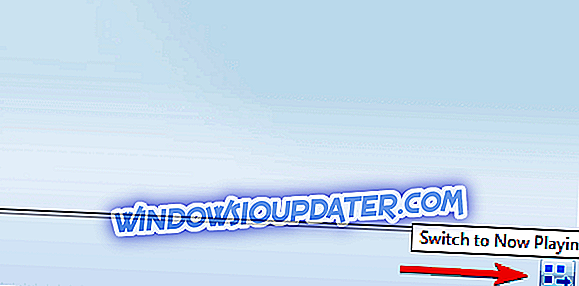
이렇게 한 후에도 문제가 지속되면이 문제를 해결하기 위해 Windows Media Player 문제 해결사를 실행해야합니다.
2. Windows Media Player 다시 설치
Windows Media Player에서 비디오 전용 오디오가 표시되지 않으면 응용 프로그램에 결함이있는 것일 수 있습니다. 여러 사용자가 Windows Media Player를 다시 설치하여 문제를 해결했다고보고했습니다. 이렇게하려면 다음 단계 만 수행하면됩니다.
- 검색 필드 Windows 기능 에서 Windows Media Player를 제거하려면. Windows 기능 사용 / 사용 안 함을 선택 합니다 .
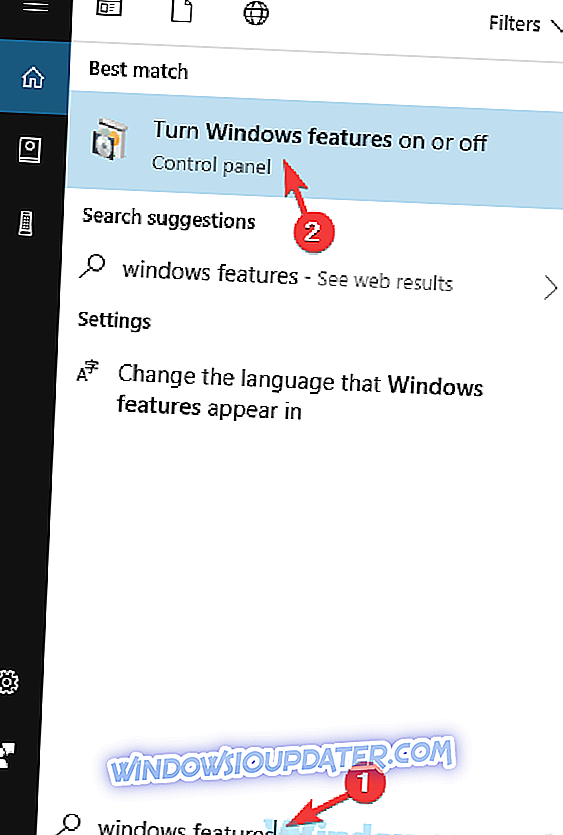
- 미디어 기능으로 스크롤하고 Windows Media Player 옆의 체크 표시를 제거하십시오.
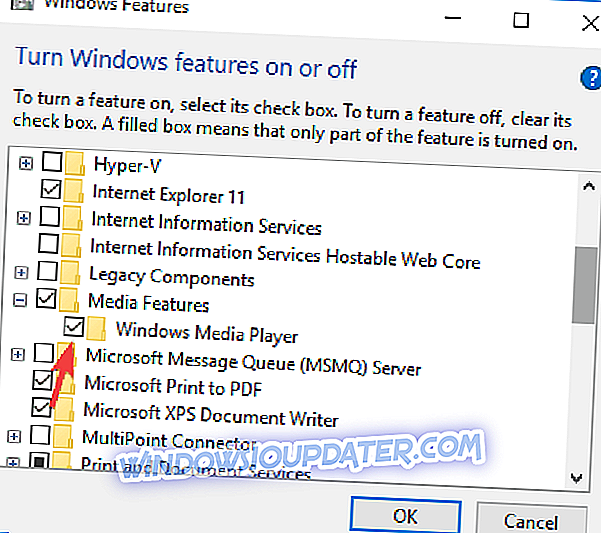
- 확인을 클릭하고 컴퓨터를 재부팅하십시오.
PC가 다시 시작되면 Windows Media Player를 다시 설치해야합니다.
- Windows 기능 창을 엽니 다.
- 미디어 기능으로 스크롤하고 Windows Media Player를 확인하십시오.
- 확인 을 클릭 하여 변경 사항을 저장하고 PC를 다시 시작하십시오.
그런 다음 Windows Media Player를 다시 설치하고 사용할 준비가되어 있어야합니다.
3. 타사 미디어 플레이어 사용
Windows Media Player에 여전히 문제가있는 경우 다른 미디어 플레이어로 전환하는 것이 좋습니다. PowerDVD Ultra 18 은 다양한 기능을 갖춘 놀라운 미디어 플레이어이므로이 문제를 해결할 수없는 경우 시도해보십시오.
- 무료 PowerDVD 18 다운로드
Windows Media Player가 PC에 비디오 전용 오디오를 표시하지 않는 경우, 우리의 모든 솔루션을 시도하고 우리의 솔루션으로이 문제를 해결하는 데 도움이되었는지 알려주십시오.